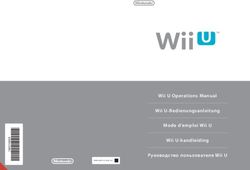Руководство администратора - для Microsoft Exchange Server
←
→
Транскрипция содержимого страницы
Если ваш браузер не отображает страницу правильно, пожалуйста, читайте содержимое страницы ниже
© «Доктор Веб», 2019. Все права защищены Материалы, приведенные в данном документе, являются собственностью «Доктор Веб» и могут быть использованы исключительно для личных целей приобретателя продукта. Никакая часть данного документа не может быть скопирована, размещена на сетевом ресурсе или передана по каналам связи и в средствах массовой информации или использована любым другим образом кроме использования для личных целей без ссылки на источник. Товарные знаки Dr.Web, SpIDer Mail, SpIDer Guard, CureIt!, CureNet!, AV-Desk, KATANA и логотип Dr.WEB являются зарегистрированными товарными знаками «Доктор Веб» в России и/или других странах. Иные зарегистрированные товарные знаки, логотипы и наименования компаний, упомянутые в данном документе, являются собственностью их владельцев. Ограничение ответственности Ни при каких обстоятельствах «Доктор Веб» и его поставщики не несут ответственности за ошибки и/или упущения, допущенные в данном документе, и понесенные в связи с ними убытки приобретателя продукта (прямые или косвенные, включая упущенную выгоду). Dr.Web для Microsoft Exchange Server Версия 12.0 Руководство администратора 14.05.2019 «Доктор Веб», Центральный офис в России 125040 Россия, Москва 3-я улица Ямского поля, вл.2, корп.12А Сайт: https://www.drweb.com/ Телефон: +7 (495) 789-45-87 Информацию о региональных представительствах и офисах Вы можете найти на официальном сайте компании.
«Доктор Веб» «Доктор Веб» — российский разработчик средств информационной безопасности. «Доктор Веб» предлагает эффективные антивирусные и антиспам-решения как для государственных организаций и крупных компаний, так и для частных пользователей. Антивирусные решения семейства Dr.Web разрабатываются с 1992 года и неизменно демонстрируют превосходные результаты детектирования вредоносных программ, соответствуют мировым стандартам безопасности. Сертификаты и награды, а также обширная география пользователей свидетельствуют об исключительном доверии к продуктам компании. Мы благодарны пользователям за поддержку решений семейства Dr.Web!
4
Содержание
1. Условные обозначения 7
2. Введение 8
2.1. Назначение Dr.Web 8
2.2. Проверяемые объекты 9
2.3. Техническая поддержка 10
3. Лицензирование 11
3.1. Лицензионный ключевой файл 11
3.2. Получение ключевого файла 11
3.3. Обновление лицензии 12
4. Принципы работы Dr.Web 14
4.1. Этапы проверки на вирусы и спам 14
4.2. Карантин 15
4.3. Мониторинг вирусных событий 15
5. Установка и удаление 17
5.1. Системные требования 17
5.2. Совместимость 18
5.3. Установка Dr.Web 18
5.4. Удаление Dr.Web 21
6. Антивирусное сканирование и проверка на спам для Microsoft
Exchange Server 23
6.1. Поддержка VSAPI 23
6.2. Серверные роли 25
6.3. Транспортные агенты 25
6.3.1. Транспортные агенты антиспама 26
6.3.2. Антивирусные транспортные агенты 27
6.4. Службы Dr.Web 29
7. Консоль Dr.Web Administrator Web Console 30
7.1. Группы и профили 32
7.1.1. Создание и настройка профилей 32
7.1.2. Управление группами клиентов 45
7.2. Уведомления 48
7.3. Просмотр статистики 50
7.4. Просмотр списка событий 52
Руководство администратора5
7.5. Работа с карантином 53
7.5.1. Управление карантином с помощью Dr.Web Administrator Web Console 54
7.5.2. Менеджер карантина 55
7.6. Дополнительные настройки 59
8. Обновление вирусных баз 60
9. Консоль Dr.Web CMS Web Console 61
9.1. Изменение пароля администратора 63
9.2. Добавление новых администраторов 63
9.3. Создание кластеров 64
9.4. Настройка уведомлений об удалении писем с помощью Exchange Web
Services 66
9.5. Действия агента антиспама при удалении или блокировке письма 67
9.6. Выбор типов поврежденных объектов 68
9.7. Определение принадлежности письма к спаму 68
9.8. Исключение писем из проверки 69
9.9. Фильтрация файлов в архиве по их расширениям 69
10. Регистрация событий 71
10.1. Журнал операционной системы 71
10.2. Текстовый журнал программы установки 72
10.3. Журнал событий CMS 72
10.3.1. Типы регистрируемых событий 73
10.3.2. Степень детализации 74
10.3.3. Удаление базы данных cmstracedb 74
11. Диагностика 76
11.1. Проверка установки 76
11.2. Проверка модуля обновления 76
11.3. Проверка детектирования вирусов 77
11.4. Проверка детектирования спама 77
12. Приложения 79
12.1. Настройки антивирусного сканирования Microsoft Exchange Server 79
12.2. Ручная регистрация транспортных агентов 82
12.3. Отключение Dr.Web от почтового сервера вручную 83
12.4. Удаление Dr.Web вручную 84
12.5. Платформа CMS 85
12.5.1. База данных 85
12.5.2. Контроль приложений 86
Руководство администратора6
12.5.3. Статистика 88
12.5.4. Администрирование 88
12.5.5. Подключение к серверам 89
12.6. Служба Dr.Web SSM 91
12.7. Настройка параметров обновления 92
Руководство администратораУсловные обозначения 7
1. Условные обозначения
В данном руководстве используются следующие условные обозначения:
Обозначение Комментарий
Предупреждение о возможных ошибочных ситуациях, а также важных
моментах, на которые следует обратить особое внимание.
Антивирусная сеть Новый термин или акцент на термине в описаниях.
Поля для замены функциональных названий фактическими значениями.
Сохранить Названия экранных кнопок, окон, пунктов меню и других элементов
программного интерфейса.
CTRL Обозначения клавиш клавиатуры.
C:\Windows\ Наименования файлов и каталогов, фрагменты программного кода.
Приложение А Перекрестные ссылки на главы документа или гиперссылки на внешние
ресурсы.
Руководство администратораВведение 8
2. Введение
Благодарим вас за приобретение Dr.Web для Microsoft Exchange Server (далее – Dr.Web). Он
надежно защищает компьютеры и информацию внутри корпоративной сети от угроз,
распространяемых посредством электронной почты.
Настоящее руководство призвано помочь администраторам корпоративных сетей
установить и настроить Dr.Web. Руководство содержит информацию обо всех основных
особенностях использования данного программного обеспечения, а также контактную
информацию службы технической поддержки.
2.1. Назначение Dr.Web
Dr.Web – это антивирусное приложение, созданное с целью защитить корпоративную
почтовую систему от вирусов и спама. Оно надежно интегрируется в систему и проверяет
все письма и вложения, поступающие серверу для обработки. Все сообщения проверяются
до того, как они передаются клиенту.
Dr.Web может выполнять следующие функции:
· сканирование всех входящих и исходящих сообщений в реальном времени;
· фильтрация и блокировка спама, а также создание белых и черных списков адресов;
· изоляция инфицированных и подозрительных объектов в карантине;
· фильтрация электронных писем по различным критериям;
· распределение пользователей по группам для упрощения администрирования;
· отправка уведомлений о вирусных событиях в журнал событий операционной системы и
ведение внутренней базы событий cmstracedb;
· сбор статистики;
· поддержка единых настроек приложения на распределенной системе почтовых серверов,
в том числе, объединенных в кластер;
· автоматическое обновление вирусных баз и компонентов программы.
Для упрощения работы с приложением были реализованы полностью автоматический
запуск (при запуске системы) и удобный механизм обновлений посредством добавления
задания на обновление в расписание Планировщика Задач Windows.
Dr.Web использует вирусные базы, которые постоянно пополняются новыми записями, что
обеспечивает высокий уровень защиты и своевременное реагирование на появление
новых угроз. Также в программе реализован эвристический анализатор для
дополнительной защиты от неизвестных вирусов.
Dr.Web полностью поддерживает работу Microsoft Exchange Server при установке на группу
серверов в режиме группы обеспечения доступности данных (DAG), начиная с версии
Microsoft Exchange Server 2010.
Руководство администратораВведение 9
Приложение функционирует на платформе Dr.Web CMS (Central Management Service),
поддерживающей централизованное управление настройками приложения и его
компонентов с возможностью удаленного администрирования через браузер по
защищенному протоколу HTTPS. Платформа Dr.Web CMS имеет встроенный веб-сервер
Dr.Web CMS Web Console с аутентификацией клиента, что обеспечивает доступ к
управлению приложением только авторизованным администраторам.
В рамках платформы интерфейсы взаимодействия и управления компонентами
приложения реализованы посредством внутренних служебных протоколов, работающих
поверх TCP. Упомянутые служебные протоколы позволяют управляющему сервису Dr.Web
CMS выполнять его основную задачу: предоставлять компонентам приложения канал связи
с управляющей базой данных cmsdb и базой событий приложения cmstracedb, находящихся
в папке установки приложения и реализованных встраиваемой реляционной базой SQLite.
Взаимодействие компонентов приложения с платформой Dr.Web CMS осуществляются
следующим образом:
1. Компонент приложения при запуске (если компонент является сервисом) или загрузке
(если компонент является библиотекой) подключаются к сервису Dr.Web CMS
посредством служебного протокола поверх TCP.
2. Dr.Web CMS регистрирует подключение приложения и создает в базе cmsdb структуру
данных, отвечающих подключившемуся компоненту приложения.
3. Dr.Web CMS контролирует работу компонента приложения, отслеживая состояние TCP-
сессии и обмен служебными сообщениями с компонентом приложения.
4. В случае изменения состояния компонента приложения Dr.Web CMS изменяет
переменные в базе cmsdb, отражающие состояние приложения.
Сервисы Dr.Web CMS, установленные на разных серверах, могут быть объединены
администратором в единое иерархическое дерево для поддержки репликации параметров
базы cmsdb с атрибутом Shared всех компонентов-подписчиков Dr.Web CMS. Репликация
производится от главного сервера на подчиненный (см. раздел Создание кластеров), таким
образом, управление настройками дерева серверов возможно с корневого хоста.
2.2. Проверяемые объекты
Dr.Web производит проверку входящих почтовых сообщений в реальном времени.
Проверке подвергаются следующие элементы электронных писем:
· тело письма;
· вложения (включая файлы в архивах и упакованные файлы);
· вложенные OLE-объекты.
Dr.Web сканирует все объекты до того, как они передаются клиенту для обработки.
Руководство администратораВведение 10
2.3. Техническая поддержка
При возникновении проблем с установкой или работой продуктов компании, прежде чем
обращаться за помощью в службу технической поддержки, попробуйте найти решение
следующими способами:
· ознакомьтесь с последними версиями описаний и руководств по адресу
https://download.drweb.com/doc/;
· прочитайте раздел часто задаваемых вопросов по адресу
https://support.drweb.com/show_faq/;
· посетите форумы компании «Доктор Веб» по адресу https://forum.drweb.com/.
Если после этого не удалось решить проблему, вы можете воспользоваться одним из
следующих способов, чтобы связаться со службой технической поддержки компании
«Доктор Веб»:
· заполните веб-форму в соответствующей секции раздела https://support.drweb.com/;
· позвоните по телефону в Москве: +7 (495) 789-45-86 или по бесплатной линии для всей
России: 8-800-333-7932.
Информацию о региональных представительствах и офисах компании «Доктор Веб» вы
можете найти на официальном сайте по адресу https://company.drweb.com/contacts/offices/.
Руководство администратораЛицензирование 11
3. Лицензирование
Права пользователя на использование Dr.Web регулируются при помощи специального
файла, называемого лицензионным ключевым файлом.
3.1. Лицензионный ключевой файл
Ключевой файл имеет расширение .key и содержит, в частности, следующую информацию:
· срок действия лицензии;
· перечень компонентов, разрешенных к использованию (например, компонент Антиспам
доступен только в версии «Антивирус + Антиспам»);
· другие ограничения (в частности, количество пользователей, защищаемых приложением).
Ключевой файл является действительным при одновременном выполнении следующих
условий:
· срок действия лицензии не истек;
· ключ распространяется на все используемые программой модули;
· целостность ключа не нарушена.
При нарушении любого из условий ключевой файл становится недействительным, при этом
Dr.Web перестает обнаруживать вредоносные программы. Факт нарушения корректности
ключевого файла записывается в журнал регистрации событий операционной системы, а
также в текстовый журнал регистрации событий программы.
Ключевой файл имеет формат, защищенный от редактирования. Редактирование
файла делает его недействительным. Поэтому не следует открывать ключевой файл в
текстовых редакторах во избежание его случайной порчи.
3.2. Получение ключевого файла
Вы можете получить лицензионный ключевой файл одним из следующих способов:
· в виде ZIP-архива по электронной почте;
· вместе с дистрибутивом продукта, если лицензионный файл был включен в состав
дистрибутива при его комплектации;
· на отдельном носителе в виде файла с расширением .key.
Если на компьютере установлен Dr.Web Agent, при установке Dr.Web можно выбрать
вариант получения ключевого файла с сервера централизованной защиты.
Руководство администратораЛицензирование 12
Ключевой файл необходимо приобрести до установки Dr.Web, т.к. для установки
потребуется указать путь к вашему ключевому файлу.
Получение ключевого файла по электронной почте
1. Зайдите на сайт, адрес которого указан в регистрационной карточке, прилагаемой к
продукту.
2. Заполните форму со сведениями о покупателе.
3. Введите регистрационный серийный номер (находится на регистрационной карточке).
4. Ключевой файл будет выслан по указанному вами адресу электронной почты в виде ZIP-
архива, содержащего файл с расширением .key.
5. Извлеките ключевой файл на компьютер, на который вы планируете установить Dr.Web.
Для ознакомления с программой можно получить демонстрационный ключевой файл.
Такой ключевой файл обеспечивает полную функциональность основных антивирусных
компонентов, но имеет ограниченный срок действия и не предполагает оказание
технической поддержки пользователю.
Для получения демонстрационного ключевого файла (по электронной почте) следует
зарегистрироваться на веб-сайте http://download.drweb.ru/demoreq/.
Чтобы купить лицензионный ключевой файл, свяжитесь с ближайшим партнером «Доктор
Веб» в вашем регионе либо воспользуйтесь услугами интернет-магазина на сайте компании
по адресу http://buy.drweb.ru/.
Дополнительную информацию о лицензировании и ключевых файлах можно найти на
официальном сайте компании «Доктор Веб» по адресу http://www.drweb.ru/.
3.3. Обновление лицензии
В некоторых случаях, например, при окончании срока действия лицензии или при
изменении характеристик защищаемой системы или требований к ее безопасности, вы
можете принять решение о приобретении новой или расширенной лицензии на Dr.Web. В
таком случае вам потребуется заменить уже существующий и зарегистрированный в
системе лицензионный ключевой файл. Приложение поддерживает обновление лицензии
«на лету», при котором его не требуется переустанавливать или прерывать его работу.
Замена ключевого файла
1. Чтобы обновить лицензию, добавьте новый ключевой файл в папке установки
программы.
2. Перезапустите службу Dr.Web for MSP Scanning Service.
3. Dr.Web автоматически переключится на использование нового ключевого файла.
Руководство администратораЛицензирование 13
Дополнительную информацию о сроках и типах лицензирования можно найти на
официальном сайте компании «Доктор Веб» по адресу http://www.drweb.ru/.
Руководство администратораПринципы работы Dr.Web 14
4. Принципы работы Dr.Web
Все антивирусные решения Dr.Web содержат следующие основные компоненты,
обеспечивающие защиту всех операционных систем и платформ: антивирусное ядро
drweb32.dll и файлы вирусных баз (с расширением .vdb), в которых хранятся и регулярно
обновляются вирусные записи, содержащие различную информацию о вирусах и иных
вредоносных кодах.
Антивирусное и антиспам-решение Dr.Web интегрирует технологии Dr.Web в процесс
обработки и хранения почты на серверах Exchange.
Продукт имеет удобный графический интерфейс пользователя для управления настройками
сканирования и отслеживания результатов проверки сообщений на сервере.
4.1. Этапы проверки на вирусы и спам
После получения уведомления о приходе сообщения на сервер поступившее сообщение
проходит через следующие этапы проверки:
1. Применение правил фильтрации (настраиваются в разделе Фильтрация).
· Правила антидистрибуции (ограничение списков рассылки). Можно задать правила,
задающие максимальное число адресов получателей сообщения (или сообщения с
вложениями) и применяющиеся к адресатам-отправителям. Для этих отправителей
допускается отправка только тех сообщений, в которых число адресов получателей не
превышает указанного максимального значения.
· Правила фильтрации вложенных файлов. Можно задать правила удаления вложенных
файлов: по расширению, по маске имени файла, по максимальному размеру файла.
При условии выполнения одного из заданных правил сообщение (или вложение)
удаляется и об этом оповещается администратор или другие заинтересованные лица
(при наличии соответствующих настроек в разделе Уведомления). В случае удаления
вложенного файла к письму прикрепляется текстовый файл с сообщением об удалении
приложения. Шаблон сообщения об удалении вложения и имя файла такого сообщения
задаются также в разделе Фильтрация.
2. Проверка на спам (выполняется только в случае лицензии «Антивирус + Антиспам» и
только для писем принимаемых сервером по протоколу SMTP, настраивается в разделе
Антиспам).
В первую очередь анализируются адреса получателей и отправителей на
принадлежность черным и белым спискам, которые задаются в разделе Антиспам. Затем
антиспам-фильтр Vade Retro проверяет текст сообщения и выдает заключение, на
основе которого определяется степень вероятности того, что данное сообщение
является спамом. Если письмо является спамом, то об этом оповещается администратор
или другие заинтересованные лица, прописанные в соответствующих настройках
раздела Уведомления, и к письму применяется действие, установленное
администратором для данной категории спама в разделе Антиспам.
Руководство администратораПринципы работы Dr.Web 15
3. Проверка на вирусы (настраивается в разделе Сканирование).
Сообщения, успешно прошедшие предыдущие этапы проверки (или пропущенные в
соответствии с настройками приложения Dr.Web), передаются далее для проверки на
наличие вредоносного кода. Если объект (вложение или тело письма) содержит
вредоносный код, антивирус предпринимает попытку вылечить объект. Если в
настройках включено использование эвристического анализатора, становится
возможным определение объектов, содержащих модифицированный или неизвестный
вредоносный код, таким объектам присваивается категория Подозрительные.
По результатам сканирования объектам присваиваются определенные статусы
(например, Невылеченные, Подозрительные, Поврежденные, Вылеченные), и на
основе такого заключения выполняются дальнейшие действия над этими объектами. К
письмам с зараженными объектами прикрепляется текстовый файл с сообщением об
обнаруженной инфекции и выполненными над этими объектами действиями
программы.
Вылеченные и незараженные объекты передаются серверу с соответствующей
пометкой. Невылеченные, поврежденные и подозрительные объекты проходят
обработку в соответствии с настройками, указанными в разделе Сканирование.
Администратор может получать оповещения о всех типах вирусных событий при
наличии соответствующих настроек в разделе Уведомления.
4.2. Карантин
Для невылеченных, поврежденных и подозрительных объектов можно установить действие
Поместить в карантин. Объекты указанного типа помещаются в служебную базу,
выполняющую функции карантина, т.е. блокирующую возможность выполнения кода этих
объектов любыми приложениями в системе. Получить информацию об объектах,
находящихся в карантине, можно в разделе Работа с карантином.
4.3. Мониторинг вирусных событий
Для предоставления администратору, а также другим заинтересованным пользователям
структурированной информации о событиях, отслеживаемых Dr.Web, администратору
необходимо настроить систему оповещения о событиях, которая включает в себя
следующие возможности:
· Журнал событий. Возможно занесение в журнал событий записей о приходе на сервер
писем с объектами, которые были вылечены, не вылечены, отфильтрованы или
определены как поврежденные или спам (устанавливается на выбор). Просмотр этих
событий осуществляется с помощью стандартной утилиты Windows Просмотр Событий -
> Приложение (Event Viewer -> Application);
· Статистика. Предоставляется возможность ознакомиться с информацией о количестве
проверенных объектов с момента установки Dr.Web, либо с момента очистки данных
статистики;
Руководство администратораПринципы работы Dr.Web 16
· События. Возможен просмотр списка писем, обработанных Dr.Web, в которых
обнаружены вирусы или спам, а также отфильтрованных писем.
Руководство администратораУстановка и удаление 17
5. Установка и удаление
Dr.Web поставляется в виде папки, помещенной в ZIP-архив и содержащей установочный
файл drweb-[version]-av-exchange-windows-x64.exe, где [version] - номер текущей
версии Dr.Web.
Извлеките файл установки на локальный диск компьютера, на котором установлен
Microsoft Exchange Server.
Для установки и удаления Dr.Web пользователь должен обладать правами локального
администратора на том компьютере, где установлен Microsoft Exchange Server, а также
входить в группу Domain Users.
Если вы используете компонент Windows Terminal Services, для установки Dr.Web
рекомендуется воспользоваться стандартной утилитой Windows Установка и
удаление программ.
5.1. Системные требования
В данном разделе представлены системные требования, необходимые для правильной
установки и работы Dr.Web.
Характеристика Требование
RAM Не менее 512 Мбайт
Свободное Не менее 1 Гбайт
пространство на диске
Для Microsoft Exchange Server 2007/2010:
· Microsoft® Windows Server® 2008 x64;
· Microsoft® Windows Server® 2008 R2.
Для Microsoft Exchange Server 2013:
· Microsoft® Windows Server® 2008 R2;
· Microsoft® Windows Server® 2012;
ОС
· Microsoft® Windows Server® 2012 R2:
§ Требуется SP1 (или более поздней версии) для Exchange Server 2013.
Для Microsoft Exchange Server 2016:
· Microsoft® Windows Server® 2012;
· Microsoft® Windows Server® 2012 R2;
· Microsoft® Windows Server® 2016:
Руководство администратораУстановка и удаление 18
Характеристика Требование
§ Для Exchange Server 2016 требуется Cumulative Update 3 (или более
поздняя версия).
· Microsoft® Windows Server® 2019.
· Microsoft® Exchange Server 2007 x64 с установленным SP1;
· Microsoft® Exchange Server 2010 x64;
· Microsoft® Exchange Server 2013;
Версия Microsoft
Exchange Server · Microsoft® Exchange Server 2013 с установленным SP1 (дополнительно
требуется установка Cumulative Update 5 или запуск скрипта
Exchange2013-KB2938053-Fixit);
· Microsoft® Exchange Server 2016.
5.2. Совместимость
Перед установкой Dr.Web необходимо обратить внимание на следующую информацию о
совместимости программы:
1. Dr.Web для Microsoft Exchange Server версии 12.0 совместим только с продуктами Dr.Web
версии 12.0.
2. Dr.Web для Microsoft Exchange Server не совместим с другими антивирусными
программами. Установка нескольких антивирусных продуктов на один компьютер может
привести к системным ошибкам и потере важных данных. Если на компьютере уже
установлен другой антивирус, то его необходимо удалить, используя установочный файл
или стандартные средства операционной системы. SRV 12.0
3. Dr.Web для Microsoft Exchange Server Dr.Web для Microsoft Exchange Server версии 12.0 не
совместим с продуктами Dr.Web для Microsoft ISA Server/Forefront TMG.
Для корректной работы сервера Microsoft Exchange при включенном компоненте
SpIDer Guard рекомендуется исключить из проверки SpIDer Guard папки и процессы
Microsoft Exchange Server (список рекомендуемых исключений можно найти в
документации Microsoft).
5.3. Установка Dr.Web
Перед установкой настоятельно рекомендуется:
· установить все критические обновления, выпущенные компанией Microsoft для ОС,
которая используется на компьютере (они доступны на сайте обновлений по адресу
http://windowsupdate.microsoft.com);
· проверить файловую систему при помощи стандартных средств и исправить
обнаруженные ошибки;
· завершить работу всех приложений.
Руководство администратораУстановка и удаление 19
Если вы используете Microsoft Exchange Server 2013 с установленным пакетом
обновлений SP1, но не устанавливали Cumulative Update 5, рекомендуется перед
установкой программы запустить скрипт Exchange2013-KB2938053-Fixit, доступный
на сайте компании Microsoft по ссылке http://support.microsoft.com/kb/2938053, во
избежание ошибок при регистрации транспортных агентов во время установки.
Чтобы установить Dr.Web:
1. Запустите установочный файл программы drweb-[version]-av-exchange-windows-
x64.exe. Откроется окно Мастера установки.
2. Для продолжения установки необходимо прочитать и принять условия Лицензионного
соглашения, выбрав пункт Я принимаю условия лицензионного соглашения.
Нажмите Далее.
3. Остановите службу Microsoft Exchange Transport (при использовании Microsoft Exchange
Server 2007/2010/2013/2016).
Для этого щелкните по ссылке Открыть список сервисов, далее щелкните правой
кнопкой мыши по названию службы в списке и выберите Остановить. После остановки
службы нажмите Далее.
Остановка службы Microsoft Exchange Transport вручную связана с необходимостью
избежать нарушения целостности установки на сервере, работающем под нагрузкой.
В некоторых случаях остановка службы Microsoft Exchange Transport может занять
продолжительное время!
4. Выберите вариант лицензирования. Вы можете зарегистрировать лицензию после
установки, указать путь к действующему ключевому файлу или использовать ключевой
файл с сервера централизованной защиты, если на компьютере установлен Dr.Web
Agent. Нажмите Далее.
Для корректной работы приложения необходимо указать путь к лицензионному
ключевому файлу drweb32.key.
Для регистрации лицензии после установки или при ее обновлении достаточно
поместить действующий лицензионный ключевой файл в папку установки программы
и перезапустить службу Dr.Web for MSP Scanning Service.
5. Перед началом установки щелкните по ссылке Параметры установки, чтобы настроить
следующие параметры установки:
· Установить транспортные агенты – позволяет установить транспортные агенты (по
умолчанию данный параметр выбран). Для Microsoft Exchange Server
2007/2010/2013/2016 включение данной опции приведет к регистрации библиотеки
DRWTransportAgent.dll и разрешению поставляемых библиотекой транспортных
агентов (антивирусного и антиспама) в службе Microsoft Exchange Transport. Для
Руководство администратораУстановка и удаление 20
Microsoft Exchange Server более ранних версий выбор данной опции приведет к
регистрации библиотеки DrWebSink.dll и подключению агента антиспама в Microsoft
Internet Information Services (IIS).
· Установить модуль VSAPI – позволяет установить модуль DrWebVSAPI.dll для
проверки посредством интерфейса антивирусного сканирования VSAPI (данный
интерфейс не поддерживается Microsoft Exchange Server 2013 и выше),
предоставляемого сервисом Microsoft Exchange Information Store. Если данный
параметр выбран, вы можете дополнительно настроить режим проверки: включить
сканирование исходящих сообщений, упреждающее и фоновое сканирование.
Кроме того, вы можете включить мониторинг процесса установки и регистрации
транспортных агентов, установив флажок Контролировать процесс подключения
транспортных агентов. В процессе установки регистрация транспортных агентов для
Microsoft Exchange Server 2007/2010/2013/2016 в системе SMTP-транспорта будет
произведена посредством Exchange PowerShell. В этом случае консоль PowerShell не
закроется автоматически, и для завершения установки потребуется ручной ввод
команды exit для ее закрытия.
Нажмите OK.
Во избежание ошибок при регистрации транспортных агентов во время установки
рекомендуется убедиться, что на сервере Microsoft Exchange Server установлен
скрипт RemoteExchange.ps1 (по умолчанию, находится в папке C:\Program
Files\Microsoft\Exchange Server\V14\bin\ для Microsoft Exchange Server 2010 и в папке
C:\Program Files\Microsoft\Exchange Server\V15\bin\ для Microsoft Exchange Server
2013).
6. При повторной установке приложения вам будет предложено использовать
сохраненные перед его удалением настройки (если была выбрана соответствующая
опция). Вы можете использовать сохраненную конфигурацию или удалить ее и
настроить работу приложения заново после его установки. Нажмите Далее.
Начнется установка Dr.Web на ваш компьютер. По умолчанию файлы программы
помещаются в папки %Program Files%\DrWeb for Exchange и %Program Files%\Common
Files\Doctor Web. Журналы регистрации событий и вспомогательные компоненты
приложения помещаются в папку %Program Data%\Doctor Web.
7. Если вы установили флажок Контролировать процесс подключения транспортных
агентов при настройке параметров установки, вам потребуется завершить мониторинг
после того, как транспортные агенты будут установлены и подключены. Сообщения
«Dr.Web AntiVirus Agent enabled» и «Dr.Web AntiSpam Agent enabled» в консоли
PowerShell указывают на успешное подключение агентов приложения к службе Microsoft
Exchange Transport. В консоли PowerShell введите команду exit.
8. По завершении установки нажмите кнопку Готово.
Перезагрузка не требуется: служба Microsoft Exchange Transport будет запущена
автоматически, и после ее запуска сервер придет в рабочее состояние. Однако, если
на сервере запущены службы поддержки протоколов POP3 и IMAP4, перезагрузка
Microsoft Exchange Transport может разорвать их соединение с транспортной
Руководство администратораУстановка и удаление 21
системой сервера. В этом случае дождитесь окончательного запуска службы Microsoft
Exchange Transport и служб установленного приложения, после чего перезапустите
службы Microsoft Exchange POP3 или Microsoft Exchange IMAP4 вручную (или же
перезагрузите сервер).
Чтобы переустановить Dr.Web:
1. Удалите Dr.Web.
Файл настроек приложения cmsdb не удаляется автоматически при удалении
приложения. Таким образом, все пользовательские настройки сохраняются и могут
быть использованы при повторной установке. Однако при установке новой версии
приложения может оказаться, что набор настроек базовой конфигурации расширился
или изменился. В результате использование сохраненного файла становится
невозможным, поскольку может привести к сбоям в работе приложения.
Если вы хотите использовать сохраненные настройки приложения, обратитесь в
техническую поддержку компании «Доктор Веб» для уточнения совместимости
настроек платформы Dr.Web CMS разных версий приложения. Если в более поздней
версии появились новые параметры, в общем случае достаточно добавить в
существующую базу настроек недостающие переменные, правильно указав их тип и
значения по умолчанию.
2. Удалите вручную файлы cmsdb и cmstracedb из папки %ProgramFiles%\DrWeb for
Exchange.
3. Выполните установку Dr.Web, следуя описанным выше инструкциям.
5.4. Удаление Dr.Web
Чтобы удалить Dr.Web:
1. Запустите установочный файл программы drweb-[version]-av-exchange-windows-
x64.exe. Откроется окно Мастера установки.
Вы также можете воспользоваться стандартной утилитой Windows Установка и
удаление программ, доступной через Панель управления.
2. Остановите службу Microsoft Exchange Transport (при использовании Microsoft Exchange
Server 2007/2010/2013/2016). Для этого щелкните по ссылке Открыть список сервисов,
далее щелкните правой кнопкой мыши по названию службы в списке и выберите
Остановить. После остановки службы нажмите Далее.
3. Если вы хотите сохранить текущие настройки программы для их дальнейшего
использования, например, после переустановки программы, установите флажок
Сохранить настройки. Нажмите кнопку Удалить.
Руководство администратораУстановка и удаление 22
4. В ходе удаления приложения будут также удалены транспортные агенты для Microsoft
Exchange Server 2007/2010/2013/2016 в системе SMTP-транспорта. Удаление
транспортных агентов осуществляется посредством Exchange PowerShell. Подтвердите
удаление транспортных агентов, набрав Yes (или Y) в консоли Exchange PowerShell. По
завершении удаления введите команду exit, чтобы закрыть консоль.
5. Для завершения удаления приложения необходимо перезагрузить компьютер. Нажмите
кнопку Перезагрузить сейчас или кнопку Позже.
Руководство администратораАнтивирусное сканирование и проверка на спам для Microsoft Exchange Server 23
6. Антивирусное сканирование и проверка на спам для
Microsoft Exchange Server
Dr.Web для версий Exchange Server 2007/2010 поддерживает интерфейс VSAPI
(программный интерфейс приложений вирусного сканирования, разработанный Microsoft
для серверов Exchange).
Кроме того, программа поддерживает серверные роли для версий Exchange Server
2007/2010/2013 SP1/2016 и может быть установлена на серверах с разными ролями.
В программе также реализована поддержка транспортных агентов (антивирусных агентов и
агентов антиспама) для версий Exchange Server 2007/2010/2013/2016.
Версия Microsoft Доступные модули антивирусного Доступные модули проверки на
Exchange Server сканирования и фильтрации почты спам и фильтрация почты
DRWTransportAgent.dll (Hub, Edge)
2007 DRWTransportAgent.dll (Hub, Edge)
DrWebVSAPI.dll (Mailbox)
DRWTransportAgent.dll (Hub, Edge)
2010 DRWTransportAgent.dll (Hub, Edge)
DrWebVSAPI.dll (Mailbox)
DRWTransportAgent.dll (Frontend, DRWTransportAgent.dll (Frontend,
2013
Backend) Backend)
DRWTransportAgent.dll (Edge,
2013 SP1 DRWTransportAgent.dll (Edge, MailBox)
MailBox, CAS)
DRWTransportAgent.dll (Edge,
2016 DRWTransportAgent.dll (Edge, MailBox)
MailBox)
Если вам необходимо установить на сервер почтовых ящиков (Mailbox) агенты
антиспама, поставляемые вместе с Microsoft Exchange Server уже после установки
Dr.Web, вам нужно понизить приоритет агентов Dr.Web. Таким образом проверка
почты будет осуществляться сначала агентами Microsoft Exchange Server, а затем
агентами Dr.Web.
6.1. Поддержка VSAPI
Антивирусные решения для серверов Exchange, работающие на основе VSAPI, проверяют
все почтовые сообщения, поступающие на сервер, до отправки клиенту. Проверка
осуществляется в трех режимах:
· упреждающем (proactive);
Руководство администратораАнтивирусное сканирование и проверка на спам для Microsoft Exchange Server 24
· по запросу (on-demand);
· фоновом (background).
Если адрес отправителя письма присутствует в списке значений переменной TrustedEmails,
письмо сразу выводится из цикла проверки на вирусы и признается чистым.
Упреждающее сканирование
Все электронные сообщения, поступающие на сервер Exchange, помещаются в общую
очередь на проверку антивирусным приложением. Сообщениям в очереди присваивается
одинаковый низкий приоритет. Если приоритет сообщений не меняется, то проверка
осуществляется по принципу «first in, first out» (FIFO), то есть в порядке поступления
сообщений.
Сканирование по запросу
Если приоритет какого-либо сообщения повышается, что происходит при его запросе
почтовым клиентом, то проверка этого сообщения будет выполнена досрочно, поскольку
очередь на проверку обслуживается несколькими потоками. Изначально низкий приоритет
вновь поступающих сообщений гарантирует, что их проверка не будет мешать проверке
сообщений с высоким приоритетом.
Процессы упреждающего сканирования и сканирования по запросу обеспечивают
проверку всех писем, проходящих через сервер. При этом система приоритетов позволяет
оптимизировать нагрузку на сервер и время ожидания сообщения клиентом.
Фоновое сканирование
В режиме фонового сканирования производится проверка сообщений, уже находящихся в
хранилище, что позволяет обнаруживать вирусы, попавшие в хранилище до установки
Dr.Web, а также ранее неизвестные вирусы в сообщениях, проверенных до последнего
обновления вирусных баз. Данный режим сканирования запускается администратором
Exchange с помощью набора ключей реестра и управляется с помощью задачи Doctor Web
For Exchange Start Background Scanning Task в планировщике задач Windows. По
умолчанию данная задача запускается каждый день в 01:15.
Более подробную информацию о настройках антивирусного сканирования на основе VSAPI
см. в приложении Настройки антивирусного сканирования Microsoft Exchange Server.
При совместном использовании VSAPI и транспортных агентов на одном сервере
необходимо отключить проверку исходящих сообщений с помощью VSAPI при их
поступлении в транспортную систему из почтового хранилища. Отключить такую
проверку можно, установив значение 0 для параметра TransportExclusion в разделе
реестра
HKEY_LOCAL_MACHINE\SYSTEM\CurrentControlSet\Services\MSExchangeIS\
VirusScan.
Руководство администратораАнтивирусное сканирование и проверка на спам для Microsoft Exchange Server 25
6.2. Серверные роли
Exchange Server 2007/2010/2013 SP1/2016 может быть установлен в нескольких
конфигурациях, определяющих режимы работы сервера и поддерживаемую им
функциональность. Для этого при развертывании задаются роли сервера в организации
Exchange.
Exchange Server 2007/2010 и 2013 SP1 позволяет создать пять ролей сервера: сервер
почтовых ящиков (Mailbox), сервер клиентского доступа (CAS), транспортный сервер-
концентратор (Hub), сервер единой системы обмена сообщениями (Unified Messaging) и
пограничный транспортный сервер (Edge). Exchange Server 2016 позволяет создать две
роли: сервер почтовых ящиков и пограничный транспортный сервер.
Приведенные ниже роли сервера поддерживают проверку на вирусы и спам:
· Сервер почтовых ящиков (Mailbox) – реализует основные службы, в частности, для
хранения данных и поддержки клиентских папок, и позволяет проверять сообщения на
вирусы через интерфейс VSAPI;
· Транспортный сервер-концентратор (Hub) – распределяет сообщения внутри
организации, позволяет применять для сообщений политики безопасности, осуществлять
антивирусную проверку и фильтрацию спама;
· Пограничный транспортный сервер (Edge) – данная роль присваивается автономному
серверу, находящемуся в демилитаризованной зоне и не использующему внутренние
ресурсы организации (за исключением односторонней синхронизацией с Active Directory
для регистрации топологии серверов транспортных концентраторов), что позволяет
данному серверу выступать в качестве SMTP-шлюза и осуществлять фильтрацию спама и
вирусов.
Dr.Web может быть установлен на сервер, для которого задана любая из этих ролей и их
комбинации.
В Microsoft Exchange Server 2013 концепция серверных ролей уже не используется и
осуществлен возврат к архитектуре Frontend–Backend, поэтому проверка на вирусы и спам
всегда будет осуществляться агентами на уровне SMTP-транспорта.
6.3. Транспортные агенты
Концепция организации Microsoft Exchange 2007/2010/2013/2016 использует измененную
структуру SMTP-событий. Поток сообщений на разных этапах SMTP-транспортировки
обрабатывается транспортными агентами разной функциональности.
При поступлении сообщения на сервер, оно перенаправляется через транспортную сеть
SMTP, при этом на каждое SMTP-событие может быть зарегистрировано несколько
транспортных агентов, которые получают доступ к сообщению в соответствии с их
приоритетатми и могут производить над ним определенные действия. Каждый агент
выполняет свою проверку, после чего сообщение передается следующему агенту. Таким
Руководство администратораАнтивирусное сканирование и проверка на спам для Microsoft Exchange Server 26
образом, транспортные агенты позволяют реагировать на события, связанные с
получением письма и его дальнейшим передвижением по сети.
Существует два различных типа транспортных агентов:
· SMTP Receive Agent – позволяет реагировать на события, возникающие при получении
письма по SMTP;
· Routing Agent – позволяет реагировать на события, возникающие при роутинге письма.
Exchange Server 2007/2010/2013/2016 позволяет задавать приоритет агентам транспорта и
тем самым управлять очередностью применения агентов к сообщениям. Таким образом,
порядок следования агентов определяется не только последовательностью событий, к
которым они относятся, но и заданным приоритетом в рамках одного SMTP-события.
Транспортные агенты позволяют интегрировать Dr.Web в процесс обработки электронной
почты, в частности, для проверки сообщений на вирусы и спам.
При использовании транспортных агентов Dr.Web проверяет на вирусы и спам только
письма, принимаемые сервером по протоколу SMTP (при наличии лицензии «Антивирус +
Антиспам»).
6.3.1. Транспортные агенты антиспама
Транспортные агенты антиспама реагируют на SMTP-событие OnEndOfData,
соответствующее окончанию процесса получения сервером содержимого письма.
Письмо сразу выводится из проверки на спам и признается чистым, если:
· домен адреса отправителя письма присутствует в списке значений переменной
TrustedDomains;
· адрес отправителя присутствует в списке значений переменной SpamTrustedEmails.
В отличие от белого списка Антиспама, который формирует политику применения
исключений с учетом адресов отправителей и получателей (в частности, если отправитель и
получатель находятся в одном домене и адрес отправителя находится в белом списке, то
письмо все равно может быть признано спамом), переменные TrustedDomains и
SpamTrustedEmails безусловно исключают письмо из проверки на спам. Поэтому прибегать
к добавлению доменов и адресов в список значений данных переменных рекомендуется
только в случае крайней необходимости, а в общем случае использовать белый список
консоли Dr.Web Administrator Web Console.
Если домен или адрес отправителя не относится к доверенным, письмо помещается в
общую очередь на проверку. В результате проверки, если письмо признано спамом, оно
может быть удалено, заблокировано, перенаправлено на другой почтовый ящик,
помечено, как Junk email, или в тему сообщения добавлен префикс. Все эти события
фиксируются в разделе событий Веб-консоли Администратора и в журнале событий
сервера.
Руководство администратораАнтивирусное сканирование и проверка на спам для Microsoft Exchange Server 27
Если письмо удаляется как спам или блокируется как несоответствующее правилам
фильтрации, транспортный агент либо разрывает соединение с клиентом, либо формирует
ответ RejectMessage следующего содержания: Dr.Web AntiSpam Agent: Message was
rejected as spam. Выбрать, какое именно действие будет выполняться, можно при помощи
Административной консоли CMS. В любом случае письмо не доходит до получателей.
Если письмо перенаправляется на другой почтовый ящик или помечается, как Junk email, к
его заголовку добавляется дополнительный служебный заголовок X-header.
Для перенаправляемого письма добавляется заголовок X-DrWeb-RedirectTo, в значении
которого указывается адрес нового получателя. Этот заголовок предназначен для
антивирусного транспортного агента, который после проверки письма на вирусы и признав
его чистым, удаляет весь список исходных получателей сообщения, заменив их на адрес,
указанный в заголовке. При этом письмо не будет получено исходными адресатами.
Письмо будет доставлено исходным получателям, если оно помечено как Junk email. В этом
случае в сообщение добавляется заголовок X-MS-Exchange-Organization-SCL, в значении
которого указывается индекс недоверия письму. Этот заголовок понимают почтовые
клиенты Microsoft, а также сам почтовый сервер Microsoft Exchange Server. Если значение
индекса больше 4, но меньше 7, почтовые клиенты пользователей смогут перемещать такое
сообщение в папку Junk (если они правильно настроены). Важно отметить, что если
значение индекса превышает 7, письмо может быть отклонено транспортной системой
самого сервера Microsoft Exchange Server.
Добавление префикса в тему письма, признанного спамом, никак не влияет на его
доставку. Получатели могут сами настроить правила обработки писем с таким префиксом
для своего почтового клиента.
6.3.2. Антивирусные транспортные агенты
Антивирусные агенты реагируют на SMTP-событие OnSubmittedMessage, соответствующее
постановке в очередь обработки транспортной системой сервера. Никакие исключения для
писем из обработки этим агентом не предусмотрены.
Если адрес отправителя письма присутствует в списке значений переменной TrustedEmails,
письмо сразу выводится из цикла проверки на вирусы и спам и признается чистым.
Цикл проверки антивирусного агента подразумевает последовательную проверку на
вирусы тела письма и всех его вложений. Инфицированное письмо может быть удалено,
заблокировано или перемещено в Карантин (для подозрительных объектов также
предусмотрена возможность пропустить их, не применяя к ним никаких действий). Все эти
события фиксируются в разделе событий консоли Dr.Web Administrator Web Console и в
журнале событий сервера.
Если для инфицированных объектов настроено удаление, после обнаружения первого
инфицированного объекта цикл сканирования вложений прерывается, и в транспортную
систему сервера посылается событие на удаление письма. События удаления фиксируются в
разделе событий консоли Dr.Web Administrator Web Console и в журнале событий сервера,
Руководство администратораАнтивирусное сканирование и проверка на спам для Microsoft Exchange Server 28
но ни отправители, ни получатели не уведомляются об удалении письма. Это наиболее
быстрый способ реакции на инфекции, однако, более безопасным способом обработки с
точки зрения возможной потери данных является перемещение зараженных объектов в
Карантин. Кроме того, если на сервере поддерживается протокол EWS (Exchange Web
Services), существует возможность с помощью консоли Dr.Web Administrator Web Console
или консоли Dr.Web CMS Web Console настроить отправку уведомлений на определенный
почтовый адрес для каждого случая удаления инфицированных писем.
Если вложение блокируется, как несоответствующее правилам фильтрации, и для
инфицированных объектов настроено перемещение в Карантин, все инфицированные или
заблокированные вложения в исходном сообщении заменяются вложенными текстовыми
файлами, описывающими причину удаления вложения. Далее, в очищенном письме
проверяется наличие заголовка X-DrWeb-RedirectTo, поставленного транспортным
агентом антиспама, и если такой заголовок не найден, письмо доставляется получателям.
Если же письмо должно быть перенаправлено, каждому получателю письма отправляется
уведомление SmtpResponce следующего содержания: «Dr.Web AntiVirus Agent: Message
was redirected as spam.». При этом, письмо без инфицированных вложений отправляется
по адресу, указанному в значении заголовка X-DrWeb-RedirectTo.
Руководство администратораАнтивирусное сканирование и проверка на спам для Microsoft Exchange Server 29
6.4. Службы Dr.Web
Работу Dr.Web обеспечивают семь основных служб (сервисов):
· Dr.Web CMS – поддерживает распределенную систему управления компонентами
приложения, реализуя основной функционал по контролю работоспособности отдельных
модулей и их функциональную диагностику. Сервис поддерживает базу данных настроек
компонентов приложения, базу событий и отслеживает статистику рабочих параметров
компонентов.
· Dr.Web CMS Web Console – содержит встроенный веб-сервер, предоставляющий
возможность запуска административных консолей приложения в браузере.
· Dr.Web for MSP Component Host – инстанцирует в себе все запрашиваемые в процессе
работы вспомогательные компоненты приложения.
· Dr.Web for MSP Scanning Service – подготавливает объекты, перехваченные фильтрами
приложения, к процессу антивирусного сканирования, а также обрабатывает полученные
результаты
· Dr.Web for MSP Requests Queue – поддерживает асинхронную очередь запросов на
выполнение заданий приложения, допускающих отложенное выполнение.
· Dr.Web Scanning Engine – содержит ядро антивирусной системы Dr.Web.
· Dr.Web SSM – контролирует работу приложений, работающих на платформе CMS, и
отвечает за перезапуск основных служб.
Службы Dr.Web Scanning Engine, Dr.Web CMS и Dr.Web SSM запускаются сразу после
установки приложения. Остальные службы запускаются по мере возникновения
необходимости в их использовании.
При перезапуске служб вручную важно соблюдать правильный порядок остановки
служб Dr.Web CMS и Dr.Web SSM из-за установленных зависимостей между ними:
необходимо сначала остановить службу Dr.Web SSM, а после нее Dr.Web CMS. После
того как обе службы будут остановлены, достаточно запустить службу Dr.Web SSM,
через некоторое время приложение в целом придет в рабочее состояние
автоматически.
Руководство администратораКонсоль Dr.Web Administrator Web Console 30
7. Консоль Dr.Web Administrator Web Console
Работа Dr.Web может быть настроена с помощью консоли Dr.Web Administrator Web
Console (см. Рисунок 1).
Запуск консоли консоли Dr.Web Administrator Web Console
Для корректной работы консоли Dr.Web Administrator Web Console необходимо
использовать следующие браузеры:
· Internet Explorer 11 или выше;
· Chrome;
· Microsoft Edge 20 или выше.
Кроме того, для корректной работы консоли Dr.Web Administrator Web Console в
браузере Internet Explorer требуется разрешить использование технологии AJAX,
отключив режим усиленной безопасности для администраторов:
· В ОС Windows Server 2008: запустите Диспетчер сервера и выберите пункт
Настроить конфигурацию усиленной безопасности Internet Explorer, после чего
выберите соответствующую опцию в разделе Администраторы.
· В ОС Windows Server 2012: запустите Диспетчер серверов, перейдите на вкладку
Локальный сервер и выберите пункт Конфигурация усиленной безопасности
Internet Explorer, после чего выберите соответствующую опцию в разделе
Администраторы.
Для запуска консоли Dr.Web Administrator Web Console откройте в браузере следующую
страницу:
https://:2080/exchange,
где – это IP-адрес сервера Exchange.
Для доступа к странице консоли Dr.Web Administrator Web Console необходимо
ввести данные учетной записи администратора. Добавить, изменить или удалить
учетные записи администраторов можно с помощью Консоль Dr.Web CMS Web
Console.
При первом запуске консоли Dr.Web Administrator Web Console используйте
данные учетной записи по умолчанию: имя пользователя root и пароль drweb.
Если не удается открыть Dr.Web Administrator Web Console на удаленном
компьютере, убедитесь, что для брандмауэра Windows созданы необходимые
разрешающие правила.
Руководство администратораКонсоль Dr.Web Administrator Web Console 31
Рисунок 1. Dr.Web Administrator Web Console
Интерфейс
Dr.Web Administrator Web Console состоит из двух частей:
1. Дерево консоли, используемое для навигации по разделам настроек программы.
2. Область сведений, в которой отображаются настройки выбранного в данный момент
раздела и в которой их можно изменять.
В верхней части области сведений находится опция смены языка Dr.Web Administrator Web
Console. Вы можете выбрать русский, английский или французский язык. Кроме того, справа
от опции выбора языка находится опция вызова справки.
Администрирование
Предусмотрены следующие уровни доступа к консоли Dr.Web Administrator Web Console:
· с возможностью изменения настроек;
· без возможности изменения настроек.
Установить уровень доступа можно при добавлении новой учетной записи
администратора.
Руководство администратораКонсоль Dr.Web Administrator Web Console 32
7.1. Группы и профили
Для упрощения организации антивирусной защиты среды Exchange в Dr.Web реализована
возможность создания групп клиентов и присвоения им определенных профилей. Профиль
представляет собой набор настраиваемых параметров обработки сообщений, от которых
зависит то, как именно будет осуществляться защита среды Exchange. Настройки профиля
находятся в разделе дерева консоли Dr.Web Administrator Web Console Профили, который
разделен на следующие подразделы:
· Сканирование – в данном разделе вы можете настроить работу вашего основного
компонента обнаружения вирусов;
· Антиспам – в данном разделе вы можете настроить работу Антиспама (настройки в
данном разделе доступны только при наличии версии «Антивирус + Антиспам», т.е. в том
случае, если у вас есть соответствующий ключевой файл (см.
Лицензионный ключевой файл);
· Фильтрация – в данном разделе вы можете создать правила для фильтрации электронных
писем.
Любой профиль можно назначить группе клиентов. Эти группы формируются в разделе
дерева консоли Группы.
7.1.1. Создание и настройка профилей
В процессе установки Dr.Web автоматически создает стандартный профиль Default,
который нельзя удалить или переименовать. Этот профиль будет применяться ко всем
письмам, пока вы не создадите другой профиль и не назначите его определенной группе
клиентов. При создании нового профиля его параметры принимают текущие значения
настроек стандартного профиля.
Для управления существующими профилями и создания новых перейдите к области
сведений раздела Профили, выбрав пункт Профили в дереве консоли Dr.Web
Administrator Web Console (см. Рисунок 2).
Рисунок 2. Раздел Профили
Для каждого профиля в списке содержится также информация о его настройках, а
приоритет профиля определяется в зависимости от его положения в таблице.
Руководство администратораКонсоль Dr.Web Administrator Web Console 33
Чтобы создать новый профиль:
1. Нажмите кнопку Создать профиль, расположенную над списком существующих
профилей.
Либо, для создания нового профиля щелкните правой кнопкой на пункте Профили в
дереве консоли и выберите Создать профиль в появившемся контекстном меню.
2. В открывшемся окне введите имя профиля. Новый профиль появится в дереве консоли
под пунктом Профили. Если профиль с таким же именем уже существует, профиль
создан не будет.
Чтобы изменить имя профиля:
Выберите нужный профиль в списке, расположенном в области сведений раздела
Профили, и нажмите кнопку Переименовать профиль;
Чтобы удалить профиль:
Выберите его в списке, расположенном в области сведений раздела Профили, и нажмите
кнопку Удалить профиль.
Либо, чтобы удалить или переименовать профиль, щелкните правой кнопкой на
имени этого профиля в дереве консоли и выберите соответствующий пункт в
появившемся контекстном меню.
По умолчанию настройки созданного профиля будут такими же, как настройки
стандартного профиля.
Чтобы изменить настройки профиля:
Выберите имя профиля в дереве консоли Dr.Web Administrator Web Console и перейдите к
желаемому разделу: Сканирование, Антиспам или Фильтрация.
7.1.1.1. Приоритет профиля
У каждого профиля есть определенный уровень приоритета, назначаемый
администратором. В случае если клиент состоит в нескольких группах, которым назначены
разные профили, при обработке сообщений, получаемых или отправляемых этим
клиентом, будет использован профиль с наибольшим уровнем приоритета.
Приоритет профиля изменяется в области сведений раздела Профили перемещением
существующих профилей вверх или вниз по списку. Для перемещения существующих
профилей используйте кнопки и справа от списка. Чем выше профиль расположен в
списке, тем выше уровень его приоритета.
Руководство администратораВы также можете почитать